Cómo solucionar el error de actualización 0x8024a205 en Windows 11/10
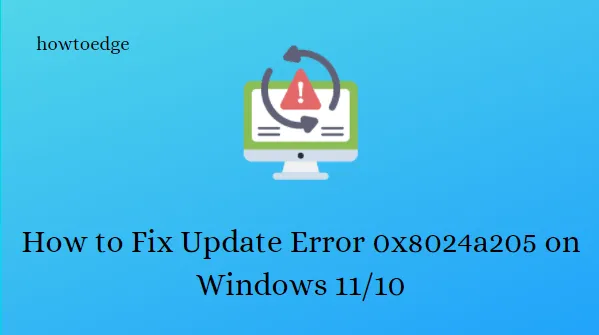
Ha habido muchos informes de usuarios que informan que se produce el error de actualización de Windows 0x8024a205 al intentar actualizar o mejorar el sistema operativo en Windows 11/10. Debido al problema, los usuarios no pueden actualizar sus sistemas operativos.
Por lo tanto, no pueden aprovechar las próximas funciones y mejoras de rendimiento. Si también experimenta el mismo problema en su computadora, los métodos enumerados aquí lo ayudarán a corregir el error de actualización 0x8024a205.
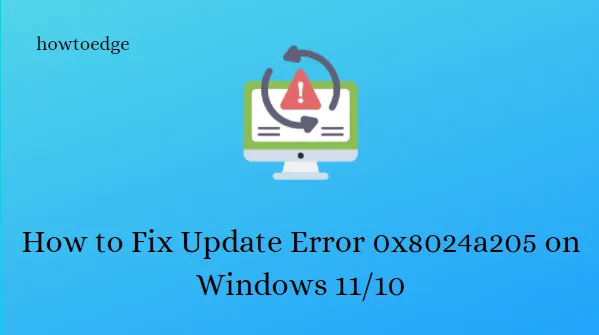
¿Qué causa el error de actualización de Windows 0x8024a205?
Los errores de Windows Update pueden deberse a varios motivos, algunos de los cuales son específicos de una actualización en particular. Lo más probable es que se deba a archivos del sistema faltantes o dañados, software incompatible o programas maliciosos. En caso de que experimente el error de actualización 0x8024a205 al intentar instalar Windows 11 desde Windows Update, siga leyendo y aprenda cómo resolver la situación.
Cómo solucionar el error de actualización 0x8024a205
A continuación se explica cómo solucionar el error de actualización 0x8024a205 en Windows 11/10:
1. Ejecute el solucionador de problemas de Windows Update
El solucionador de problemas integrado de Windows Update ofrece una solución rápida para diferentes problemas asociados con el sistema operativo Windows. Esto hace que el solucionador de problemas sea una herramienta excelente para ejecutar en tal situación, ya que puede identificar y solucionar los problemas automáticamente. Para hacer esto, siga estos pasos:
Para ventanas 11
- Presione las teclas Windows+I para iniciar la aplicación Configuración.
- Seleccione Sistema en el lado izquierdo de la pantalla.
- Desplácese hacia abajo y haga clic en la sección Solucionar problemas .
- Después de eso, haga clic en Otros solucionadores de problemas .
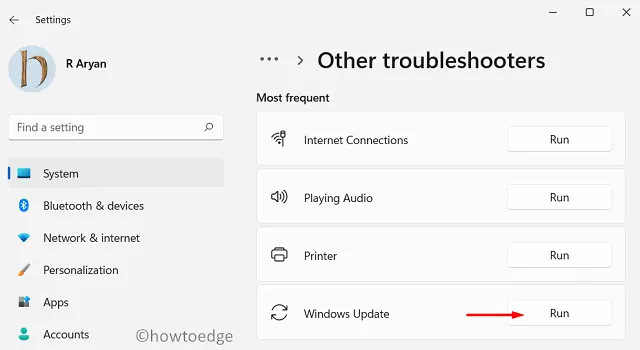
- Haga clic en el botón Ejecutar junto al solucionador de problemas de Windows Update .
- Siga las instrucciones que se muestran en la pantalla para completar el procedimiento de solución de problemas.
Para Windows 10
- Haga clic derecho en Inicio y seleccione Configuración en la lista del menú.
- Seleccione Actualización y seguridad .
- Haga clic en Solucionar problemas en el panel izquierdo.
- A continuación, seleccione Solucionadores de problemas adicionales .
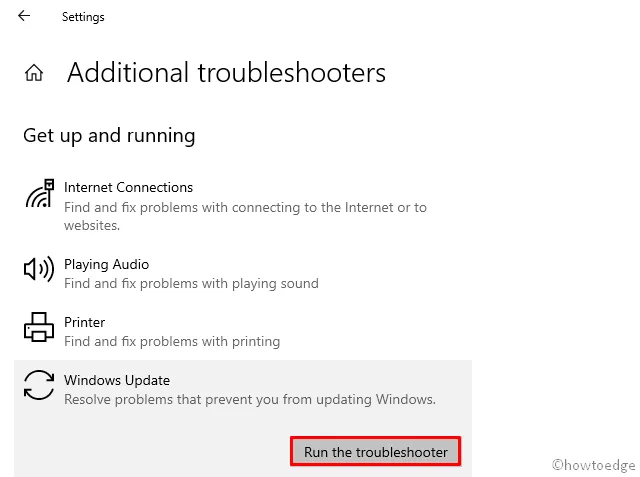
- Seleccione Windows Update y luego haga clic en Ejecutar el solucionador de problemas .
- Compruebe si el problema persiste después de hacer esto.
2. Realice un análisis completo
Otra cosa que podría causar este código de error es el malware o los virus, y eliminarlos le ayudará a solucionarlo. En este caso, le recomendamos realizar un análisis completo del sistema para restaurar todo a la normalidad:
- Haga clic en el menú Inicio y busque Seguridad de Windows .
- En la lista que aparece, seleccione el resultado relevante.
- Elija Protección contra virus y amenazas entre las opciones que se enumeran aquí.
- Haga clic en el enlace Opciones de escaneo para ver las opciones de escaneo disponibles.
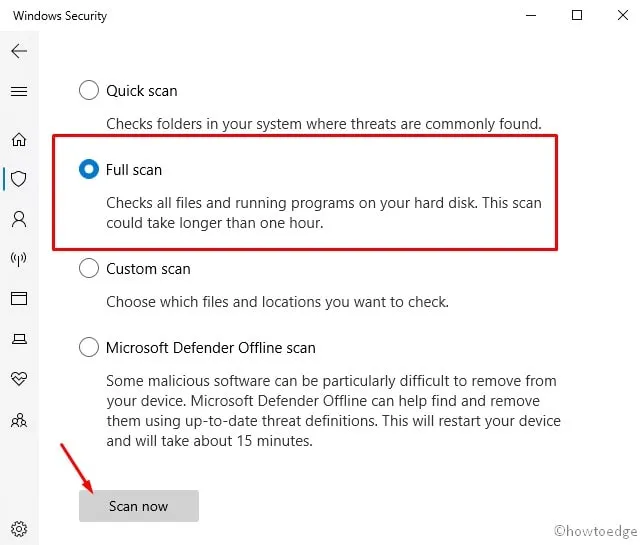
- Seleccione la casilla de verificación Análisis completo y luego haga clic en Analizar ahora .
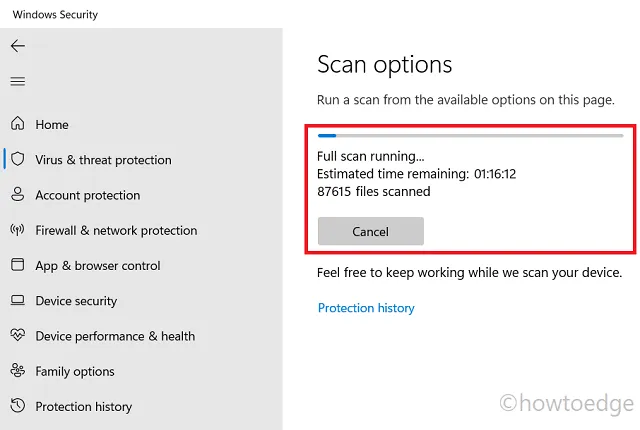
- El escaneo tardará unos minutos en completarse. Por lo tanto, espere un tiempo dependiendo de la cantidad de datos que haya almacenado y de qué tan configurado esté su sistema.
3. Detener y reanudar las actualizaciones de Windows
Los códigos de error de actualización de Windows a veces son causados por fallas menores, que pueden resolverse deteniendo y reiniciando la actualización. Pruébelo y vea si resuelve su problema.
- Abra la Configuración de Windows usando las teclas Windows+I .
- Desde el lado izquierdo de la página, haga clic en la opción Actualización de Windows .
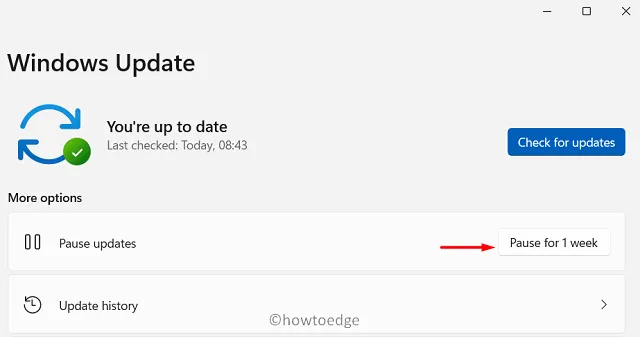
- En Más opciones, haga clic en el botón Pausar durante 1 semana .
- Reinicie la computadora para que los cambios surtan efecto.
- Al iniciar, vaya a Configuración > Actualización de Windows .
- Luego haga clic en el botón Reanudar actualizaciones .
4. Verifique la compatibilidad del hardware
Según el informe, es probable que los usuarios encuentren el error de actualización de Windows 11 0x8024a205 cuando utilicen hardware incompatible. El error impide que se instale la actualización. Se descubrió que los SSD eran la causa principal de la mayoría de los problemas. Alternativamente, también puedes contactar con su servicio de atención al cliente.
5. Descargue e instale manualmente las actualizaciones de Windows
Si ninguno de los métodos anteriores funciona, debe descargar e instalar la actualización manualmente desde el Catálogo de actualizaciones de Microsoft. Sólo debe utilizar este método como último recurso, ya que puede llevar mucho tiempo y parecer complejo para muchos usuarios.
- Cómo solucionar el error de actualización 0x800f080a en Windows 11/10
- Cómo solucionar el error de actualización 0x8009001d en Windows 10



Deja una respuesta